FUJITSU LIFEBOOK U810 User Manual
Page 36
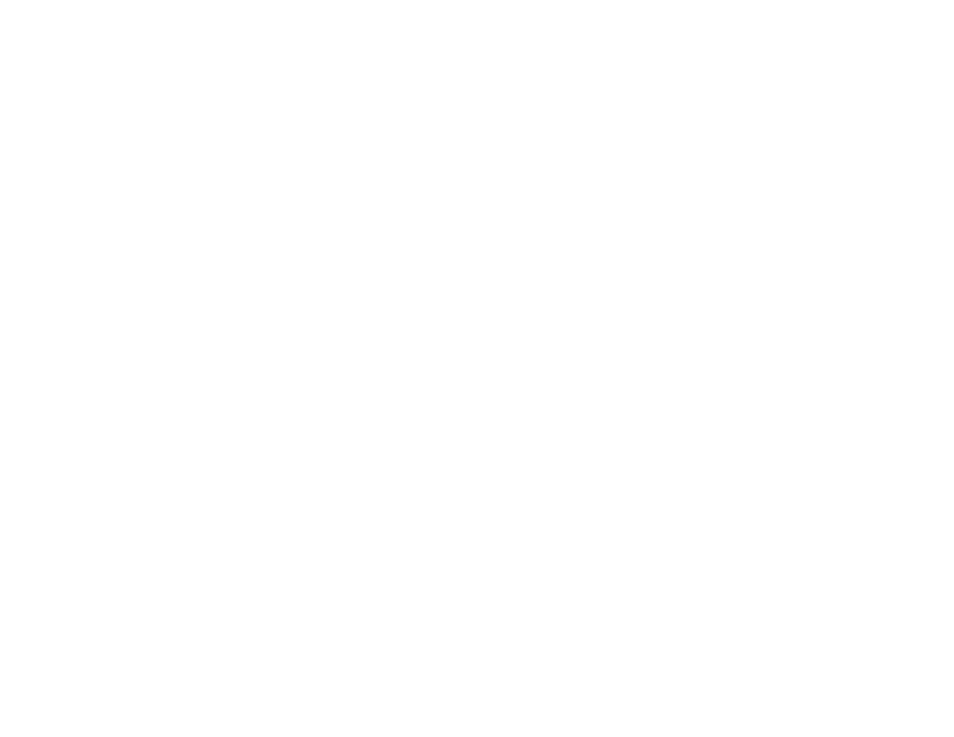
36 - Display Panel
Button Mapping on Windows XP Tablet PC Edition:
1
Open the Control Panel, then double-click "Tablet and Pen Settings".
2
Highlight "Button II", then click on [Change].
3
In Program Location, click on [Browse] (do not change “Action: Launch an Application”).
4
Change "Look In" to "Local Disk (C:)".
5
Double-click on the "Program Files" folder, then double-click on the "Fujitsu Computer Systems" folder.
6
Double-click on the "Fujitsu Zoom Utility" folder, then click on "FjChgRes".
7
Press [OK].
Button Mapping on Windows Vista:
1
Open the Control Panel, then double-click "Tablet PC Settings".
2
Highlight "Fn + Button II", then click [Change].
3
In Program Location, click on "Browse" (do not change “Press: Start a Program alone”).
4
Double-click on the "Program Files" folder, then double-click on "Fujitsu Computer Systems" folder.
5
Double-click on "Fujitsu Zoom Utility" folder, then click on "FjChgRes".
6
Click [OK].
- A6110 (25 pages)
- E8020D (28 pages)
- T3010 (26 pages)
- C-6651 (36 pages)
- LIFEBOOK C-6XX7 (2 pages)
- T4020D (29 pages)
- V1010 (162 pages)
- C-4120 (120 pages)
- A3110 (31 pages)
- C1110 (2 pages)
- AMILO Pi 2550 (3 pages)
- TeamPoS 7000 (50 pages)
- Lifebook E-6624 (32 pages)
- E-6664 (104 pages)
- B-2562 (35 pages)
- B2610 (35 pages)
- AMILO A1650G (3 pages)
- LIFEBOOK B142 (112 pages)
- 32-Bit Microcontroller MB9B500 Series (34 pages)
- LIFEBOOK C2010 (116 pages)
- 1200 (38 pages)
- AMILO Pi 1505 (3 pages)
- T4210 (136 pages)
- Laptop (96 pages)
- B3020 (115 pages)
- A6025 (28 pages)
- V700 (161 pages)
- ErgoPro m664 (98 pages)
- A3040 (23 pages)
- T4220 (136 pages)
- DESKPOWER 6000/SS (79 pages)
- E7010 (28 pages)
- B2620 (34 pages)
- AMILO Pa 2510-25P (2 pages)
- B2630 (31 pages)
- C2330 (30 pages)
- A1010 (14 pages)
- B6220 (128 pages)
- LIFEBOOK C1110 (3 pages)
- C1410 (112 pages)
- A6010 (26 pages)
- 510 (40 pages)
- B3000 (28 pages)
- V3525 (3 pages)
